
こういった疑問にこたえます。
この記事で伝えたいこと
- ブログ分析な必要なGoogle Search Consoleとは?
- ブログの記事を書いたらまずコレ!「Fetch as Google」の使い方
- 【超簡単】ブログの分析・改善方法
ブログ運営をしていると、「この記事読まれているのかな?」、「この記事はどうやって検索されているのかな?」と疑問に思うことも多いかと思います。
その疑問を解決するのが、Google Search Consoleです。
Google Search Consoleを使えば、ブログの記事がどれだけ表示されていて、どんな検索ワードで検索されていて、どのくらい読者に読んでもらっているのかを理解できます。
でも、それをただ眺めるだけではダメなので、ブログ初心者でもわかるようにGoogle Search Consoleを使った超簡単なブログ分析・改善方法をご紹介します。
ブログの分析とブログの改善を行えば、検索ユーザー数も増えますし、結果的に「稼ぐ」につながります。
どうでもいいですけど、巷ではグーグルサーチコンソールを略して「サチコ」と呼びます。
ブログ分析な必要なGoogle Search Consoleとは?
Google Search Consoleとは、Googleが提供しているブログ分析ツールの1つです。
Google Search Consoleを見る
Google Search Consoleは、Googleが提供しているもう1つのブログ分析ツールであるGoogleアナリティクスと連動させることができますので、アナリティクスに登録していない方はまずそちらを先に登録しましょう。
Googleアナリティクスを見る
分析は正直面倒くさいですけど、検索ユーザー数が思うように増えない方は導入すべきですし、経営(マネジメント)と一緒でPDCAサイクルを回すことはとても重要な要素です。
PDCAサイクルとは、Plan(計画)、Do(実行)、Check(評価)Action(改善)のことで、この4つを繰り返し行うことで、業務を継続的に改善していくこと。
ブログの場合でも、「どんな記事を書くか検討する→記事を書く→分析する→記事をリライトする」といったサイクルでブログ内容を継続的に改善していく必要があります。
そのために、Googleが無料で用意してくれているGoogleアナリティクスとGoogle Search Consoleは登録しておきましょう。
GoogleアナリティクスやGoogle Search Consoleの登録方法や初期設定に関して詳しく知りたい方は、以下記事をご覧ください。
ブログの記事を書いたらまずコレ!「Fetch as Google」の使い方
Google Search Consoleに登録してサイトマップを送信することは上の関連記事で説明しています。これより先は、ブログの記事を書いた後にやるべきステップを紹介します。
ブログサービスのおすすめ第一位に君臨しているWordPressで説明します。
関連:WordPressを使ったブログの始め方・作り方〔完全マニュアル〕
WordPressで記事を書いてその記事が完成したら、公開ボタンを押しますよね。
でも実は、公開ボタンを押しても検索エンジンにインデックスされるのには時間がかかります。公開ボタンを連打しても同じです。
インデックスとは、超簡単に言えば、Googleに「この記事を公開したから、読者に検索されるようにしてちょうだい」と伝えることです。
Googleも超多忙で気まぐれな性格なので、公開ボタンを押したらすぐにその記事を見つけてくれるとは限りません。
せっかく頑張って記事をつくったのに、読者の検索に引っかからなければ意味がないですよね。魚釣りを餌なしで行っているようなものです。準備万端で海に魚釣りにいったけど、餌がなかったら元も子もありません。
ブログでも同じで、しっかりと餌をつけてあげる必要があります。その餌をつけることができるのがGoogle Search Consoleの1つの機能であるFetch as Googleです。
では、実際にFetch as Googleの使い方を説明します。
操作は超簡単で、Google Search Consoleを開いたら、左側にあるクロールをクリックすると隠れているFetch as Googleが表示されます。

Fetch as Googleのステップ
- 左側のFetch as Googleをクリック
- 公開記事のドメイン以降のURLをコピペ
- PCの表示で取得をクリック
- モバイルの表示に切り替え取得をクリック
- インデックス登録をリクエストをクリック
上の5ステップを完了すれば、餌つけ作業(インデックス)は終了です。Googleが「知らせてくれてありがとう」とクロールしてくれます。クロールとは、Googleが巡回することで、夜中の警察の見回りみたいなものです。
わかりやすいように魚釣りに例えましたが、ブログの基本は読者のことを第一に考え、役に立つコンテンツを発信することですので、それを忘れないようにしてください。
【超簡単】ブログの分析・改善方法
次に、Google Search Consoleを使ったブログの分析方法をお伝えします。
Google Search Consoleを開いて、左側にある検索トラフィック→検索アナリティクスの順にクリックします。
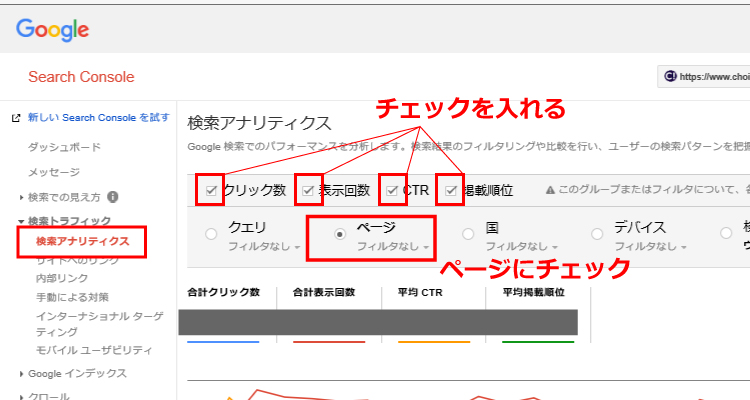
その後、上の画像のように、表示回数・CTR・掲載順位のチェックボックスにチェックを入れます。次にデフォルトでクエリが選択されていますが、ページに切り替えます(ページのところの○をクリック)。
その後画面を下に少しスクロールするとページのURLが並んでいる表示に切り替っています。
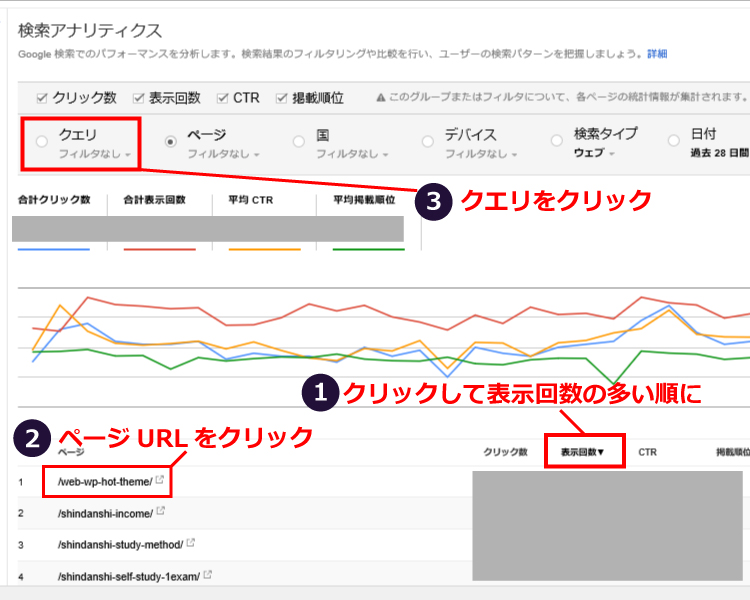
ここからの分析方法はいろいろありますが、超簡単な分析方法を説明します。
超簡単な分析方法は、表示回数が多いけどあまりクリックされていない記事の改善をすること。
では、説明します。
まずは、上の画像にあるように、表示回数をクリックして、表示回数の多い順にページURLを並び替えます。
そして、一番上にあるページURLをクリック。
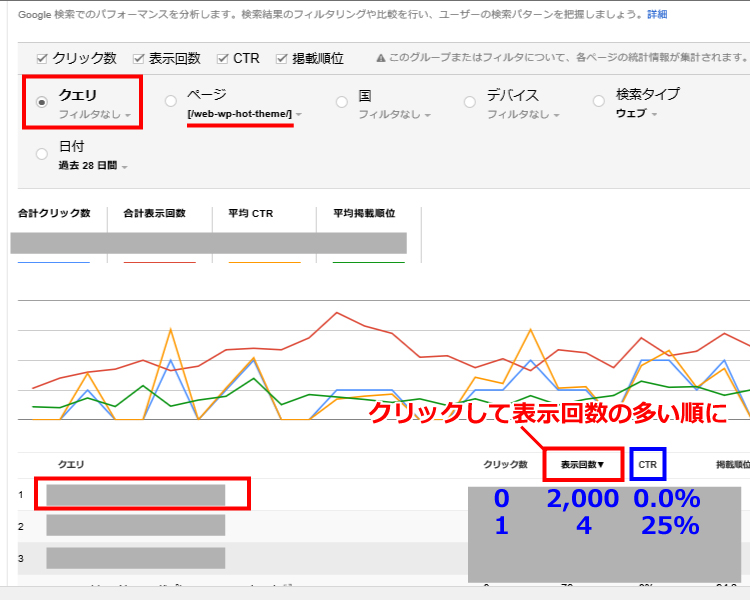
上の画像のように、ページのところにURLが記載されていることを確認したら、クエリにチェックをしてそのページがどんなクエリで検索されているかを確認します。
クエリとは、簡単に言えばユーザーがGoogleなどの検索窓に打ち込んだワードのこと。そのページがどんな検索ワードで表示されているかを判別できます。
さらに、表示回数をクリックして表示回数の多いクエリ順に並び替えします。
上の画像の例では、表示回数の一番多いクエリで2,000表示されていますが、クリックは0でCTRは0.0%になっています。
これってすごくもったいないんです。
CTRとは、クリック率のことです。クリックされた回数を表示された回数で割るとCTRを算出できます。このCTRを向上させることがブログ改善につながります。
表示されていて、クリック率が悪いということは、
- ユーザーの検索意図と違う
可能性があります。
つまり、検索キーワードがタイトルや見出し、記事中に入っていない場合が多いです。
また、記事のタイトルや説明文(ディスクリプション)で読者の悩みが解決できそうな感じが伝わっていない場合もあります。
h2タグやh3タグにキーワードを必ず1つは入れることはもちろんですが、記事の導入文・記事の本文にもキーワードや関連ワードを入れ、読者にクリックしてもらえるようにリライトすることが大事です。
以上のように、ページごとの検索クエリを見て、CTRの低いクエリなどをその記事に盛り込むことや、そのクエリに関する新記事を投入することがブログ改善の最短ルートです。
ブログは、読者の悩み→記事で悩み解決が王道スタイルで、読者ニーズにあわせた記事改善はもちろん、記事の構成も熟考する必要があります。自分なりの記事パターンを作っておくと、ブログ運営がスムーズになります。
まとめ:ブログ分析でブログ初心者から一歩前進しよう

Google Search Consoleを使って、ブログを分析・改善すると、ブログ初心者から一歩前進できます。最後にこの記事をまとめると、
ブログ分析(サチコ)で大事なこと
- 記事のインデックス化【魚釣りのお話】
- ページごとに表示回数の多いクエリを記事に盛り込む
- その関連するクエリで新記事を投入する
- 記事を書く→分析→リライトのPDCAを回す
ブログ記事を書いていくと徐々にライティングスキルも向上していきますので、20記事、50記事の節目節目で記事を見直すことも大事ですね。
この記事はおわりです。









ブログを運営しているけど、いまいち分析の仕方がわからない。初心者なので、難しいことは無理ゲーだけど、簡単にブログを改善できる方法を教えてほしい。ブログの初心者から一歩ずつ前進したい。